

作者: Gina Barrow, 最近更新: October 19, 2021
“為什麼我收到 iMessage 激活失敗 信息?”
如果您遇到意外錯誤(例如 iMessage 激活失敗),則設置新 iPhone 可能會消耗大量精力。 當您所做的只是遵循初始設置時,您的興奮現在被沮喪所取代。
您收到此錯誤的原因有很多。 它可能是您的蜂窩網絡、您的 Wi-Fi 連接或其他東西。 請記住,iMessage 和 FaceTime 激活最多需要 24 小時。
如果您收到此錯誤的時間少於 Apple 建議的時間範圍,最好等待並檢查。 但是,如果超過 24 小時後您仍然收到此錯誤,您可能需要解決此問題,以便您可以使用您的設備。
如果您正在尋找方法 修復 iPhone 上的 iMessage 問題,只需閱讀以下內容即可了解如何在這 6 種快速方法中修復 iMessage 激活失敗錯誤:
第 1 部分。 使用 SMS 消息激活您的電話號碼第 2 部分。連接到 Wi-Fi 和蜂窩數據第 3 部分。設置正確的日期、時間和時區第 4 部分。更新運營商設置第 5 部分。 檢查 iOS 更新第 6 部分。 重置網絡設置第 7 部分。 iMessage 激活失敗的推薦修復部分8。 概要
如果您使用的是新 SIM 卡,則需要使用 SMS 消息激活新電話號碼,以便將其與 iMessage 一起使用。 遵循這些:
檢查您的 iMessage 是否已激活。
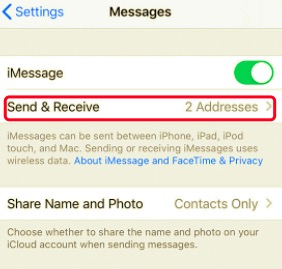
或許,你已經迫不及待地想使用你的 iPhone 而忘了打開互聯網,這就是你收到 iMessage 激活失敗的原因。 iMessage 只能在您的設備連接到 Wi-Fi 或蜂窩數據時激活。
如果您使用的是蜂窩數據,請確保您的移動數據已開啟。
驗證 iMessage 是否正常工作。
您使用的是解鎖的 iPhone 還是出國旅行? 也許時間和日期未設置為您所在的位置。 同步日期和時間以及 時區 與您的位置,以便您的設備可以順利運行,沒有任何問題。
您可以在手機設置下設置正確的日期和時間以及時區:
通過這樣做,無論您身在何處,您的手機都會自動調整日期、時間和時區。
您收到 iMessage 激活失敗錯誤的另一個原因是您的運營商設置未更新。 此設置不可用於查看或任何配置,但您可以不時更新此設置。
請按照本指南了解如何更新運營商設置:
既然您已經在檢查運營商更新設置,為什麼不也檢查一下您是否有 最新的 iOS 版本. 也許您的手機需要一個新版本才能使 iMessage 工作。
iMessage 激活失敗問題的主要原因是它無法連接到網絡,無論是您的運營商還是互聯網。 您可以做的更多是重置網絡設置。
在 iPhone 上重置網絡設置不會清除文件和應用程序。 它會斷開您的互聯網數據、藍牙和 VPN。 但是,您可以隨時重新連接。
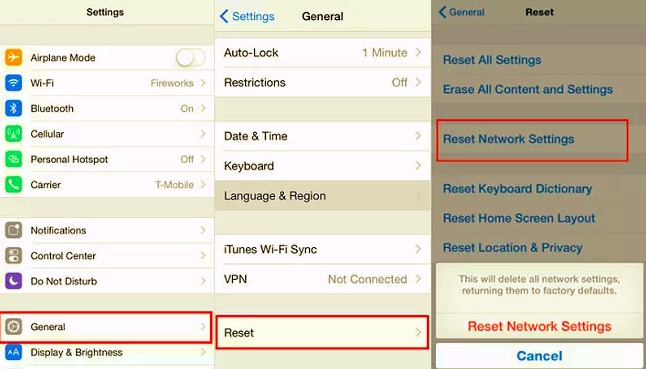
檢查問題是否已解決。 如果您已到達此部分但仍無法激活 iMessage,則應聯繫 Apple 支持。
故障排除是一項乏味的工作,有時,當我們想要更快的結果時,我們最終會更多地處理問題。 iMessage 很可能沒有激活,因為您的 iPhone 正在經歷 ga 軟件崩潰,這通常可以通過打開和關閉小電源來修復。
但是,如果您想進一步排除故障,則需要一個可靠的工具來幫助您。 如果您對自己的故障排除技能有信心,那麼您可以執行下一個方法。
FoneDog iOS 工具包 擁有解決各種 iOS 問題所需的所有基本內容。 它帶有 iOS 數據恢復、iOS 數據備份和恢復以及 iOS 系統恢復。 所有這些工具都可以幫助您優化 iPhone 並充分體驗它。
iOS系統恢復
修復各種iOS系統問題,如恢復模式,DFU模式,啟動時的白屏循環等。
通過白色Apple徽標,黑屏,藍屏,紅屏將您的iOS設備恢復正常。
只修復你的iOS正常,完全沒有數據丟失。
修復iTunes錯誤3600,錯誤9,錯誤14和各種iPhone錯誤代碼
取消凍結您的iPhone,iPad和iPod touch。
免費下載
免費下載

對於 iMessage 激活失敗,您可以使用 FoneDog- iOS 系統恢復 可以快速修復您的 iOS 系統且不會丟失數據的工具。 您不必去商店修理 iPhone,也不必致電 Apple 支持。
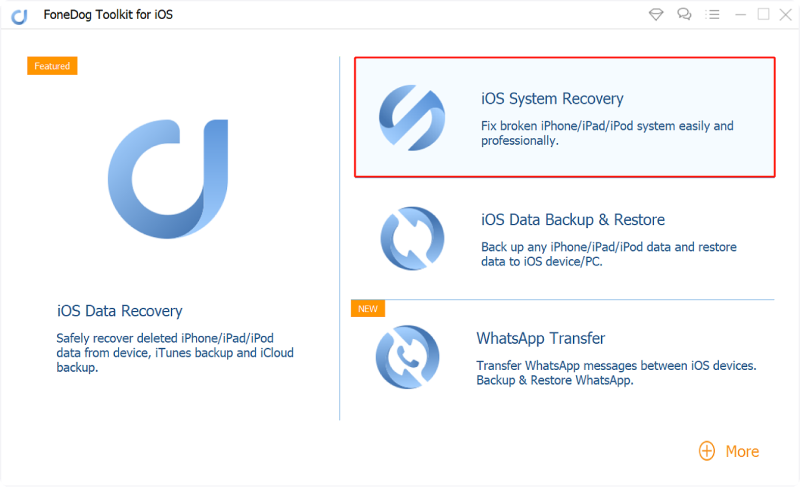
該軟件將使用下載的固件自動修復您的設備。 這應該可以解決 iPhone 上的各種問題。 您可能會注意到設備將在修復過程中重新啟動。 當可以安全地斷開 iPhone 的連接時,您會收到通知。
人們也讀如何在2021年輕鬆修復iPhone激活錯誤如何將iPhone置於恢復模式
有很多方法可以修復 iMessage 激活失敗 問題,但我們為您提供了 6 種最快和最好的方法。
您看,iMessage 問題主要是網絡問題,這通常發生在您的網絡區域之外、未鎖定的 iPhone 以及與互聯網相關的問題時。 基本的電源開關可以幫助立即解決這個問題,但是,它可以是更多的東西。
在本文中,我們討論了通過瀏覽設備設置以及使用可以解決 iOS 問題的第三方工具包來幫助您修復 iMessage 的不同方法。
發表評論
留言
Hot Articles
/
有趣無聊
/
簡單難
謝謝! 這是您的選擇:
Excellent
評分: 4.7 / 5 (基於 59 個評論)